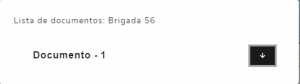Contractor in out web
La aplicación web de Contractor_in_out es una aplicación web que permite visualizar las brigadas de los centros de trabajo con su documentación y la trayectoria que ha seguido.
Para acceder a la web hay que seguir este enlace: https://access.tdoc.es.
Listado de centros
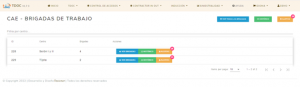
La pantalla principal nos muestra los centros de trabajo, con el número de brigadas que tiene dicha brigada y el número de alertas que ha generado. Se puede acceder a ver las alertas del centro de trabajo y ver las alertas de todos los centros de trabajo y al centro de trabajo para ver sus brigadas, el histórico, las brigadas generales y el histórico general.
Listado de brigadas
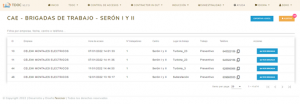
En el listado de brigadas nos podemos encontrar 4 escenarios diferentes bastante similares.
En caso de entrar por un solo centro de trabajo, veremos las brigadas de dicho centro de trabajo que sigan abiertas. En el caso de entrar por el histórico de un centro de trabajo, veremos todas las brigadas de dicho centro de trabajo filtrados por las fechas seleccionadas. En caso de entrar a ver todas las brigadas, veremos todas las brigadas activas de los centros de trabajo del cliente. Y, por último, en caso de que hayamos entrado en el histórico general, veremos todas las brigadas tanto activas como cerradas de todos los centros de trabajo, filtrado por las fechas seleccionadas.

Por otro lado, se podrá acceder a todas las alertas dándole al botón de alertas de arriba y se podrá descargar el listado de lista a Excel dándole al botón de exportar a Excel. Dentro de la tabla, se podrá copiar el número de teléfono al portapapeles y se podrá ir a ver los detalles de la brigada.
Detalles de brigada
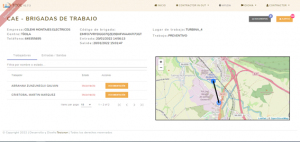
Dentro de los detalles de la brigada podremos ver tres secciones dentro de ella.
La primera parte, veremos los detalles de la brigada y tendremos dos botones, uno para poder ver los documentos descargables de la brigada y el otro para dirigirnos a ver todas las alertas.
La segunda sección, podremos ver a los trabajadores que están dentro de la brigada donde podremos ver su documentación que veremos más adelante. Por otro lado, si nos vamos a la parte de entradas / salidas, podremos ver las horas de entradas y salidas de los trabajadores.
En la tercera sección, nos podremos encontrar con un mapa donde marcará donde ha estado la brigada.
Alertas
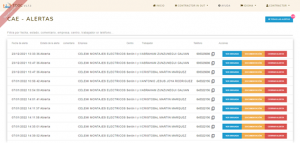
En esta parte, nos encontramos con las alertas generadas de los fallos de las brigadas. Al acceder a esta parte, veremos únicamente las alertas abiertas y dándole al botón de todas las alertas veremos tanto las abiertas como las cerradas. En la tabla, podemos copiar el teléfono al portapapeles, podemos ir a ver los detalles de la brigada que tiene asociada la alerta, podemos tanto abrir como cerrar la alerta, al cerrar la alerta, nos preguntará a ver si estamos de acuerdo:
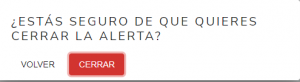
Y podremos ver la documentación de la alerta:
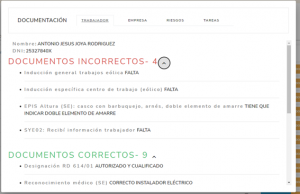
Nos encontraremos con cuatro partes, dentro de la documentación.
La primera parte es la del trabajador, en ella veremos el nombre y el dni del trabajador y los documentos correctos e incorrectos del trabajador. Dentro de los documentos, veremos los títulos de los documentos y los detalles.
La segunda parte es la de la empresa, la cual es similar a la del trabajador poniendo el nombre y el NIF de la empresa. Por otro lado, los documentos correctos e incorrectos nos mostrarán el nombre del documento y la descripción.
La tercera parte es la de riesgos. En ella, nos encontraremos con documentos correctos e incorrectos, con el nombre del documento.
La cuarta parte es la de las tareas, donde nos encontramos un título para los documentos de riesgos y los documentos de riesgos para las tareas correctas e incorrectas.
Avisos
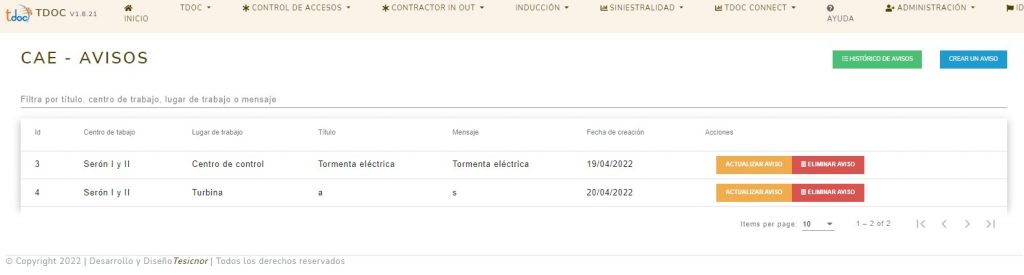
En esta parte, nos encontramos los avisos de las brigadas. Al igual que con las alertas, al acceder a esta parte, veremos únicamente los avisos abiertos, en caso de querer ver los avisos ya cerrados, tendremos que pulsar en el histórico de avisos. Se desplegará un buscador entre fechas y saldrán todos los avisos entre esas fechas.
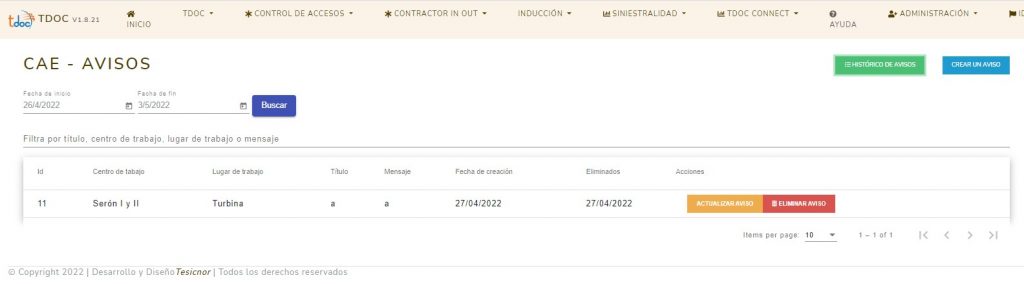
En la tabla, se podrá eliminar un aviso o actualizarlo. Al actualizarlo, se desplegará una ventana con sus datos modificables. En caso de eliminarlo saldrá una ventana de confirmación.
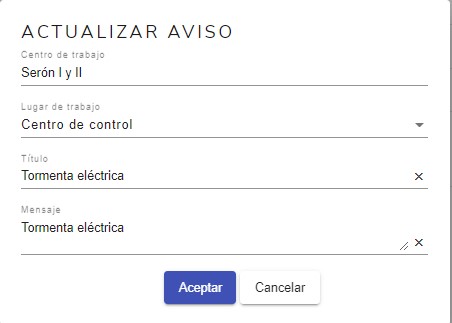
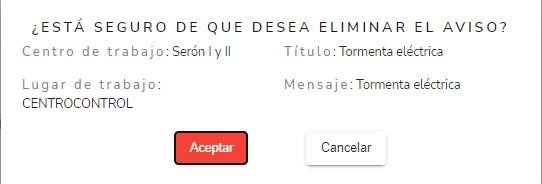
Por otro lado, tendremos la posibilidad de crear un aviso. En caso de que hayamos entrado dentro de un centro de trabajo, no hará falta seleccionar uno, en caso de que no, tendremos que seleccionar uno de los disponibles para el cliente. Además del centro de trabajo, el lugar de trabajo, el título y el mensaje.
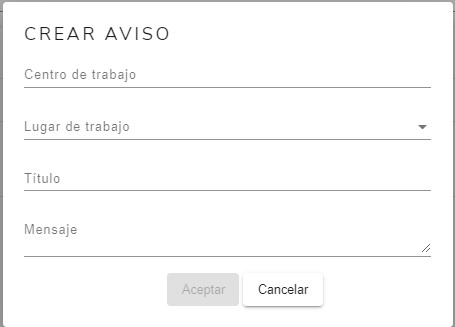
Documentos
En los documentos, nos encontramos con la lista de documentos de la brigada con la capacidad de descargarlo.